
如何调整手机画中画比例 剪映画中画调比例教程
发布时间:2023-09-04 12:19:02 来源:三公子游戏网
如何调整手机画中画比例,如今手机已经成为我们生活中不可或缺的一部分,而随着科技的不断进步,手机的功能也越来越强大。其中画中画功能成为了许多手机用户喜爱的特性之一。画中画能够让我们同时观看视频和进行其他操作,提高了手机使用的效率和便利性。有时候我们可能会发现画中画的比例不太合适,可能会导致视频内容不清晰或者无法完整展示。如何调整手机画中画的比例呢?剪映画中画调比例教程为我们提供了一些实用的方法和技巧,让我们一起来了解一下吧。
剪映画中画调比例教程
具体步骤:
1.在剪映中打开画中画编辑界面,然后向左滑动工具栏,接着点击“编辑”选项。
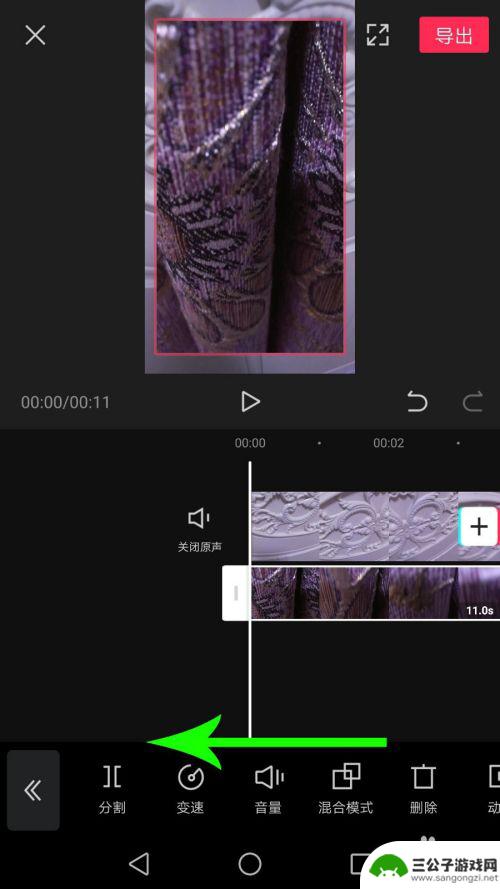
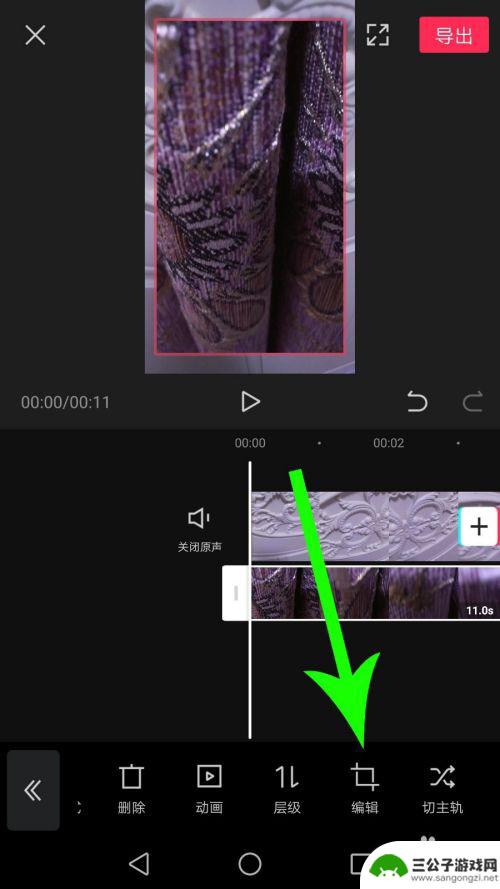
2.打开裁剪选项,然后点击“裁剪”选项。
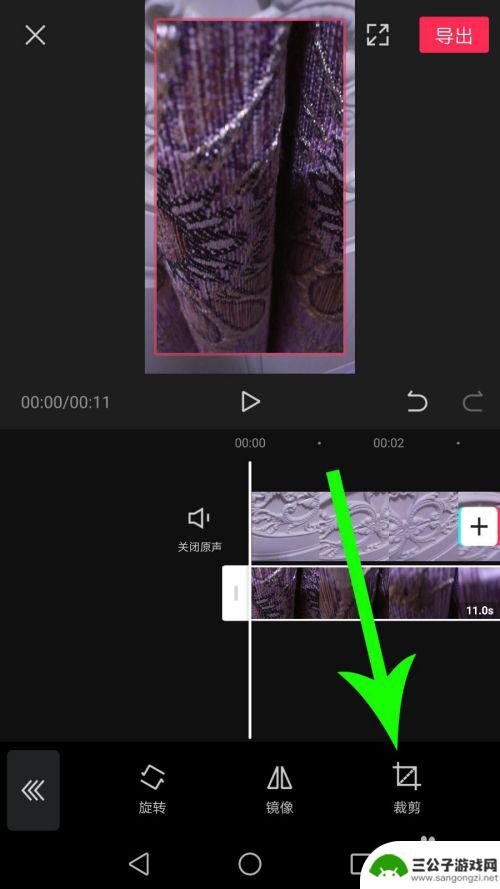
3.打开裁剪选项界面,这里有9:16、3:4、1:1、4:3和16:9五种裁剪比例可以选择。这里我们点击“4:3”。
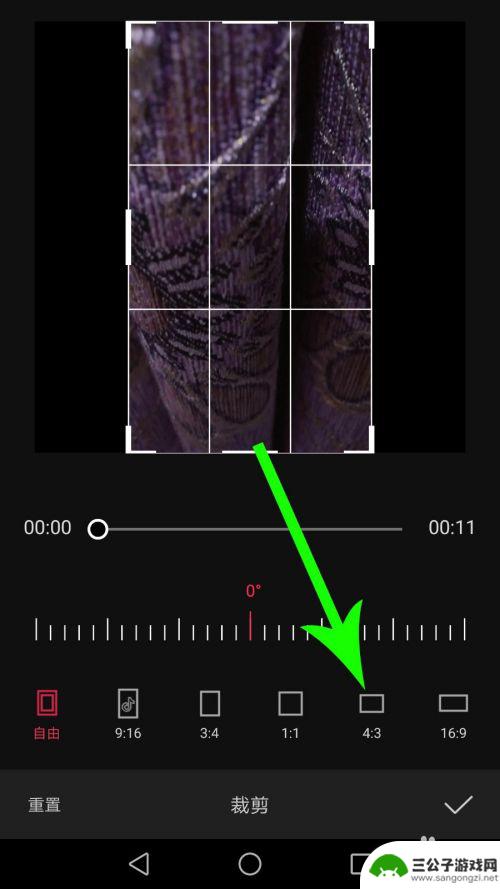
4.选中裁剪比例后,拖动视频素材选择裁剪范围,然后点击“√”提交。
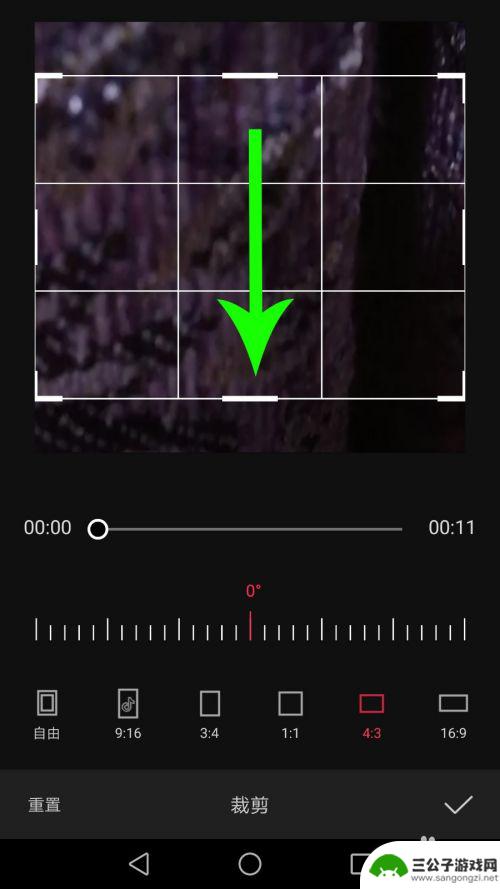
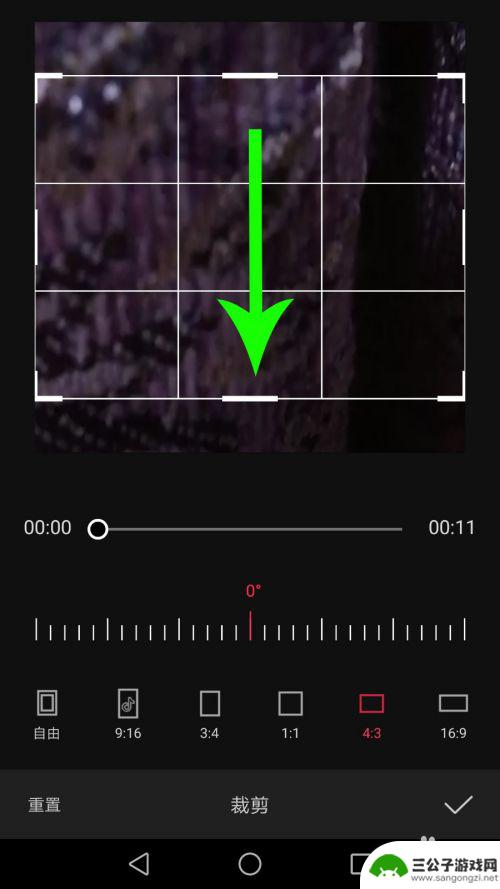
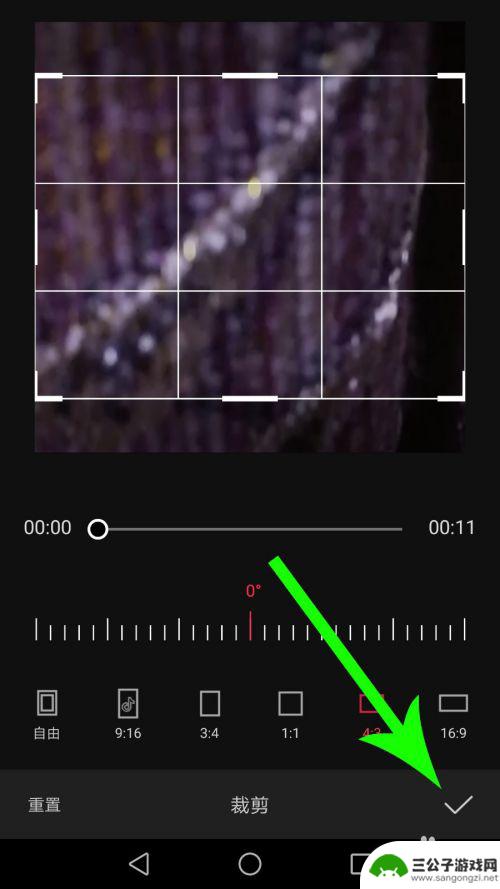
5.画中画视频比例调整完毕,然后点击“导出”即可。
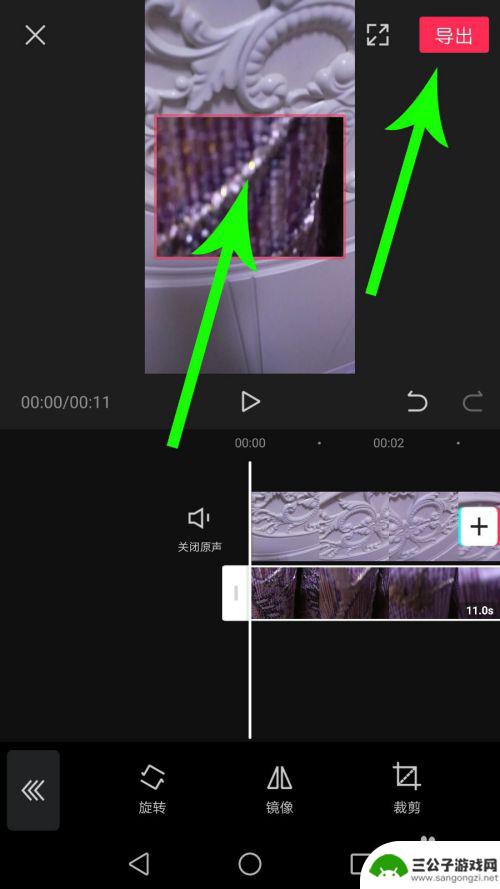
以上是关于如何调整手机画中画比例的全部内容,如果您遇到相同的问题,可以按照上述方法解决。
热门游戏
-
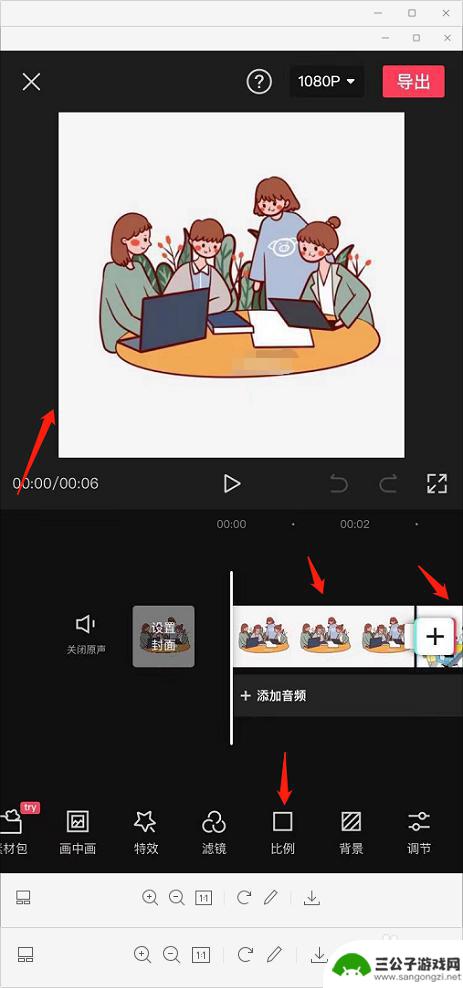
手机剪映如何调整图片 剪映图片比例调整技巧
在当今社交媒体时代,手机剪映成为许多人编辑视频和图片的首选工具之一,在使用剪映编辑图片时,如何调整图片比例是一个重要的技巧。通过调整图片比例,可以让图片更加符合要求的尺寸,使其...
2024-05-05
-
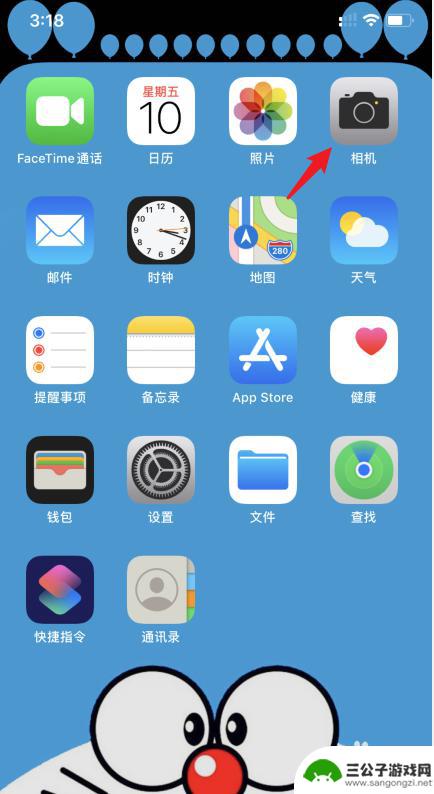
苹果手机镜头比例怎么设置 iPhone11如何调整拍照的尺寸比例
苹果手机镜头比例怎么设置,苹果手机镜头比例的设置对于iPhone11的拍照尺寸比例调整起着重要的作用,iPhone11作为苹果公司最新推出的一款智能手机,其拥有出色的相机性能,...
2023-11-18
-
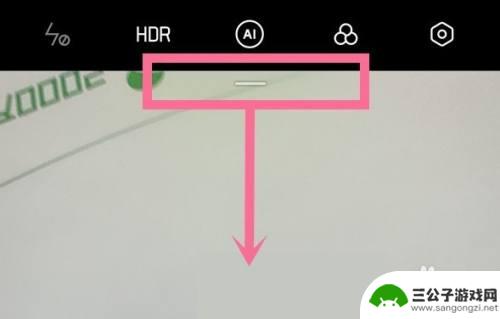
oppo怎么调相机比例 oppo手机相机拍照比例怎么调整
Oppo手机作为一款备受欢迎的智能手机品牌,其相机功能备受用户赞赏,在使用Oppo手机拍照时,有时候我们可能需要调整照片的比例以适应不同的需求。如何在Oppo手机上调整相机拍照...
2023-12-05
-

手机比例怎么改成平板比例 oppo手机如何调整屏幕比例为平板比例
在科技发展的浪潮下,手机已经成为了我们生活中不可或缺的伙伴,随着平板电脑的兴起,一些用户开始希望将手机的屏幕比例调整为平板的比例,以获得更好的视觉体验。作为一家知名的手机品牌,...
2023-12-18
-

苹果手机视频比例怎么调 苹果手机如何调整视频比例
苹果手机作为一款高端智能手机,拥有出色的摄像功能,用户可以轻松拍摄高质量的视频,有时候我们可能会遇到视频比例不符合要求的情况,这就需要我们进行一些调整。苹果手机视频比例该如何调...
2024-01-27
-
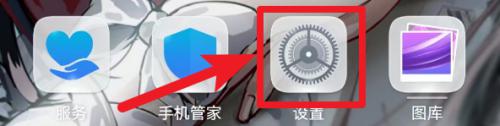
手机屏幕几比几怎么看 手机屏幕比例如何调整
手机屏幕几比几怎么看?这是许多人在购买手机时常常会遇到的问题,手机屏幕比例是指手机屏幕的宽度与高度之间的比例关系。目前市面上常见的手机屏幕比例有16:9、18:9以及19.5:...
2023-12-27
-

iphone无广告游戏 如何在苹果设备上去除游戏内广告
iPhone已经成为了人们生活中不可或缺的一部分,而游戏更是iPhone用户们的最爱,让人们感到困扰的是,在游戏中频繁出现的广告。这些广告不仅破坏了游戏的体验,还占用了用户宝贵...
2025-02-22
-

手机图片怎么整体缩小尺寸 如何在手机上整体缩小照片
如今手机拍照已经成为我们日常生活中不可或缺的一部分,但有时候我们拍摄的照片尺寸过大,导致占用过多存储空间,甚至传输和分享起来也不方便,那么如何在手机上整体缩小照片尺寸呢?通过简...
2025-02-22














